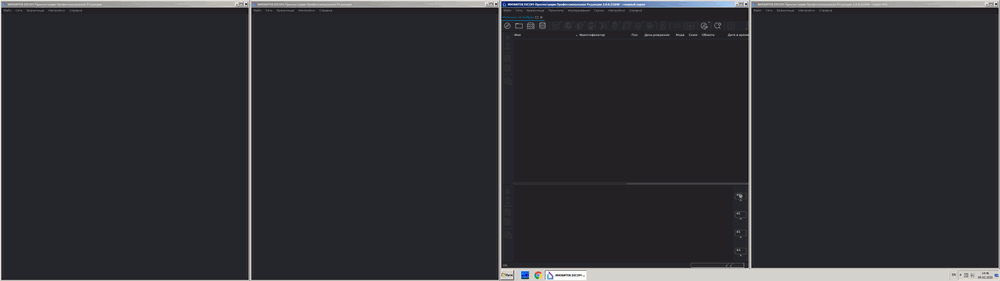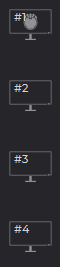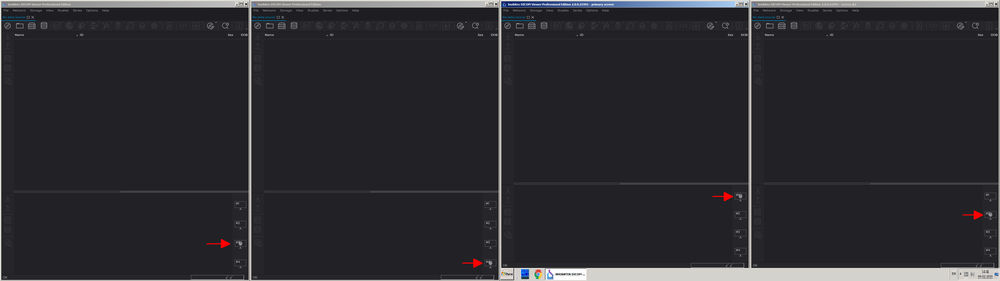2.4. Особенности работы с несколькими мониторами и разделённым экраном
DICOM-Просмотрщик позволяет разделить монитор на две части. А если к компьютеру подключено 2 монитора, то задействовать оба монитора. Настройка мониторов описана в разделе 16.5.
Рассмотрим случай, когда задействованы оба монитора и каждый монитор разделён (рис. 2.4). В этом случае DICOM-Просмотрщик запускается в 4 автономных окнах. Чтобы закрыть DICOM-Просмотрщик, достаточно закрыть любое из его окон.
На этом рисунке правый монитор является главным, поэтому в его левом окне открыта вкладка "Список исследований". Чтобы открыть эту вкладку в любом из 3 оставшихся окон, выберите в этом окне меню "Файл" и пункт "Список исследований".
На панели серий в правой части присутствует панель окон (рис. 2.5).
Каждому окну соответствует значок монитора.
-
первый значок соответствует левому окну главного монитора;
-
второй значок — правому окну главного монитора;
-
третий значок — левому окну дополнительного монитора;
-
четвёртый значок — правому окну дополнительного монитора.
То, какой монитор является главным, определяется настройками операционной системы. Значок, который соответствует текущему окну, отображается на светлом фоне. На рис. 2.6 в каждом окне открыта вкладка "Список исследований" и наглядно видно соответствие окон значкам мониторов. Правый монитор является главным.
Чтобы открыть серию в определённом окне, выполните следующие действия:
-
Загрузите исследования в любой вкладке.
-
Выделите нужное исследование на панели исследований.
-
Удерживая левую кнопку мыши, перетащите миниатюру серии с панели серий на значок монитора в панели окон, соответствующий окну, в котором необходимо открыть серию.
-
Отпустите левую кнопку мыши. Серия откроется в окне, соответствующем значку монитора.
Если курсор мыши находится не над значком монитора, он имеет вид  . Это значит, что
перетаскивание невозможно. Как только курсор мыши оказывается над значком монитора, он
принимает вид
. Это значит, что
перетаскивание невозможно. Как только курсор мыши оказывается над значком монитора, он
принимает вид  и перетаскивание становится возможным.
и перетаскивание становится возможным.